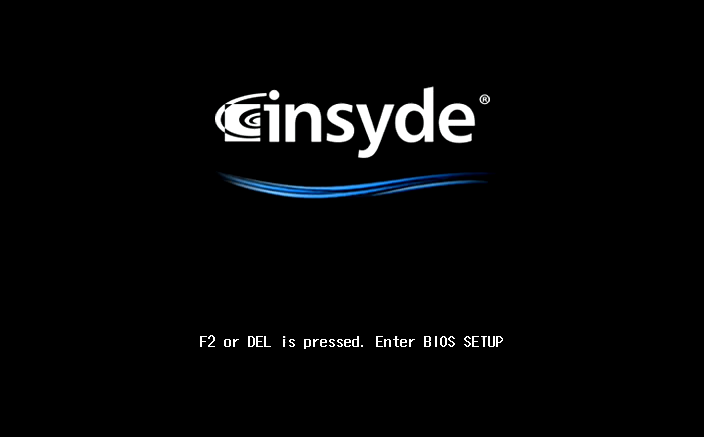Actualizar el BIOS en un NAS de QNAP
Esta guía ofrece instrucciones paso a paso sobre cómo actualizar el BIOS en un NAS de QNAP.
- Introducción
- Actualizar la UEFI
- Actualizar el BIOS heredado
- Verificar la versión del BIOS
- NAS de QNAP instalado con el BIOS heredado
Introducción
El BIOS (Sistema de entrada/salida básico) es el firmware que inicializa el hardware para arrancar el sistema operativo. Aunque originalmente se refería únicamente al firmware específico, el "BIOS" también se ha convertido en un término paraguas que incluye la nueva especificación conocida como UEFI (Interfaz unificada de firmware extensible), que ha ido reemplazando gradualmente el BIOS heredado.
Aunque todos los modelos de NAS de QNAP posteriores llevan preinstalada la UEFI, muchos modelos anteriores siguen usando el BIOS heredado. Para aprovechar determinadas funciones nuevas en un sistema operativo de QNAP, a veces es necesario actualizar el BIOS (también denominado "mostrar el BIOS").
Para actualizar el BIOS en su NAS de QNAP, necesita los siguientes elementos:
-
Una unidad flash USB de arranque
Importante:Elija una unidad flash USB o haga una copia de seguridad de los datos en la unidad flash. Todos los datos existentes de la unidad flash se eliminarán si es necesario reformatear.
-
Un ordenador basado en Windows
-
Un teclado USB
-
Un monitor con HDMI
Tras preparar los elementos necesarios, siga los pasos de Actualizar la UEFI o Actualizar el BIOS heredado, dependiendo del firmware que tenga su NAS.
Para comprobar si su NAS utiliza el BIOS heredado en lugar de la UEFI, consulte la sección NAS de QNAP instalado con el BIOS heredado.
Actualizar la UEFI
Actualizar el BIOS heredado
Verificar la versión del BIOS
Existen dos formas de consultar la versión del BIOS en un NAS de QNAP.
NAS de QNAP instalado con el BIOS heredado
Los siguientes modelos de NAS de QNAP llevan preinstalado el BIOS heredado. Los modelos de NAS que no aparecen en esta lista llevan preinstalada la UEFI.
| ES1640dc | TS-863XU |
| ES1640dc v2 | TS-863XU-RP |
| HS-251+ | TS-873 |
| IS-453S | TS-873U |
| TBS-453A | TS-873U-RP |
| TDS-16489U | TS-877 |
| TDS-16489U R2 | TS-963N |
| TES-1885U | TS-963X |
| TES-3085U | TS-EC1080 Pro |
| TS-1253U | TS-EC1280U |
| TS-1253U-RP | TS-EC1280U R2 |
| TS-1263U | TS-EC1680U |
| TS-1263U-RP | TS-EC1680U R2 |
| TS-1263XU | TS-EC2480U |
| TS-1263XU-RP | TS-EC2480U R2 |
| TS-1273U | TS-EC880 Pro |
| TS-1273U-RP | TS-EC880U |
| TS-1277 | TS-EC880U R2 |
| TS-1673U | TVS-1271U-RP |
| TS-1673U-RP | TVS-1282 |
| TS-1677X | TVS-1282T |
| TS-1685 | TVS-1282T3 |
| TS-251 | TVS-1582TU |
| TS-251+ | TVS-463 |
| TS-251A | TVS-471 |
| TS-253 Pro | TVS-471U |
| TS-253A | TVS-471U-RP |
| TS-351 | TVS-473 |
| TS-451 | TVS-473e |
| TS-451+ | TVS-663 |
| TS-451A | TVS-671 |
| TS-451DeU | TVS-673 |
| TS-451S | TVS-673e |
| TS-451U | TVS-682 |
| TS-453 Pro | TVS-682T |
| TS-453A | TVS-863 |
| TS-453Bmini | TVS-863+ |
| TS-453S Pro (antes SS-453 Pro) | TVS-871 |
| TS-453U | TVS-871T |
| TS-453U-RP | TVS-871U-RP |
| TS-453mini | TVS-873 |
| TS-463U | TVS-873e |
| TS-463U-RP | TVS-882 |
| TS-463XU | TVS-882BR |
| TS-463XU-RP | TVS-882BRT3 |
| TS-473 | TVS-882ST2 |
| TS-563 | TVS-882ST3 |
| TS-651 | TVS-882T |
| TS-653 Pro | TVS-EC1080 |
| TS-653A | TVS-EC1080+ |
| TS-673 | TVS-EC1280U-SAS-RP |
| TS-677 | TVS-EC1280U-SAS-RP R2 |
| TS-851 | TVS-EC1580MU-SAS-RP |
| TS-853 Pro | TVS-EC1580MU-SAS-RP R2 |
| TS-853A | TVS-EC1680U-SAS-RP |
| TS-853S Pro (antes SS-853 Pro) | TVS-EC1680U-SAS-RP R2 |
| TS-853U | TVS-EC2480U-SAS-RP |
| TS-853U-RP | TVS-EC2480U-SAS-RP R2 |
| TS-863U | TVS-EC880 |
| TS-863U-RP |